Subiecte corespunzătoare
[Chromebook] Depanare - Cum să remediați problemele tastaturii iluminate.
Înainte de depanare, citiți următorul articol pentru a afla mai multe despre activarea tastaturii iluminate din spate: Cum să activați tastatura iluminată.
Dacă tastatura iluminată din spate nu poate fi activată sau luminozitatea este anormală după ce ați citit articolul de mai sus, vă rugăm să urmați pașii de mai jos.
Dacă tastatura iluminată nu funcționează, vă rugăm să verificați dacă nu sunteți la maxim sau minim pentru acea setare.
Notă: Comenzile rapide pot fi diferite în funcție de modele diferite, puteți afla mai multe despre găsirea manualului de utilizare potrivit pentru a verifica comenzile rapide în acest articol: Cum să căutați și să descărcați manuale de utilizare.
| Luminozitatea maximă a luminii de fundal a tastaturii | |
| Luminozitatea minimă a luminii de fundal a tastaturii |
Când luminozitatea este setată la minim, tastatura iluminată se va opri. |
Dacă comenzile rapide ale tastaturii iluminate nu funcționează, este posibil să fi activat tastele rapide ca taste funcționale (cum ar fi F1, F2 etc.). Vă rugăm să consultați următorii pași pentru a dezactiva caracteristica.
| Faceți tastatura mai luminoasă | Alt + |
| Scădere luminozitate tastatură | Alt + |
- Faceți clic pe [Bara de stare] în colțul din dreapta jos al ecranului①, apoi faceți clic pe [Setări]
 ②.
②.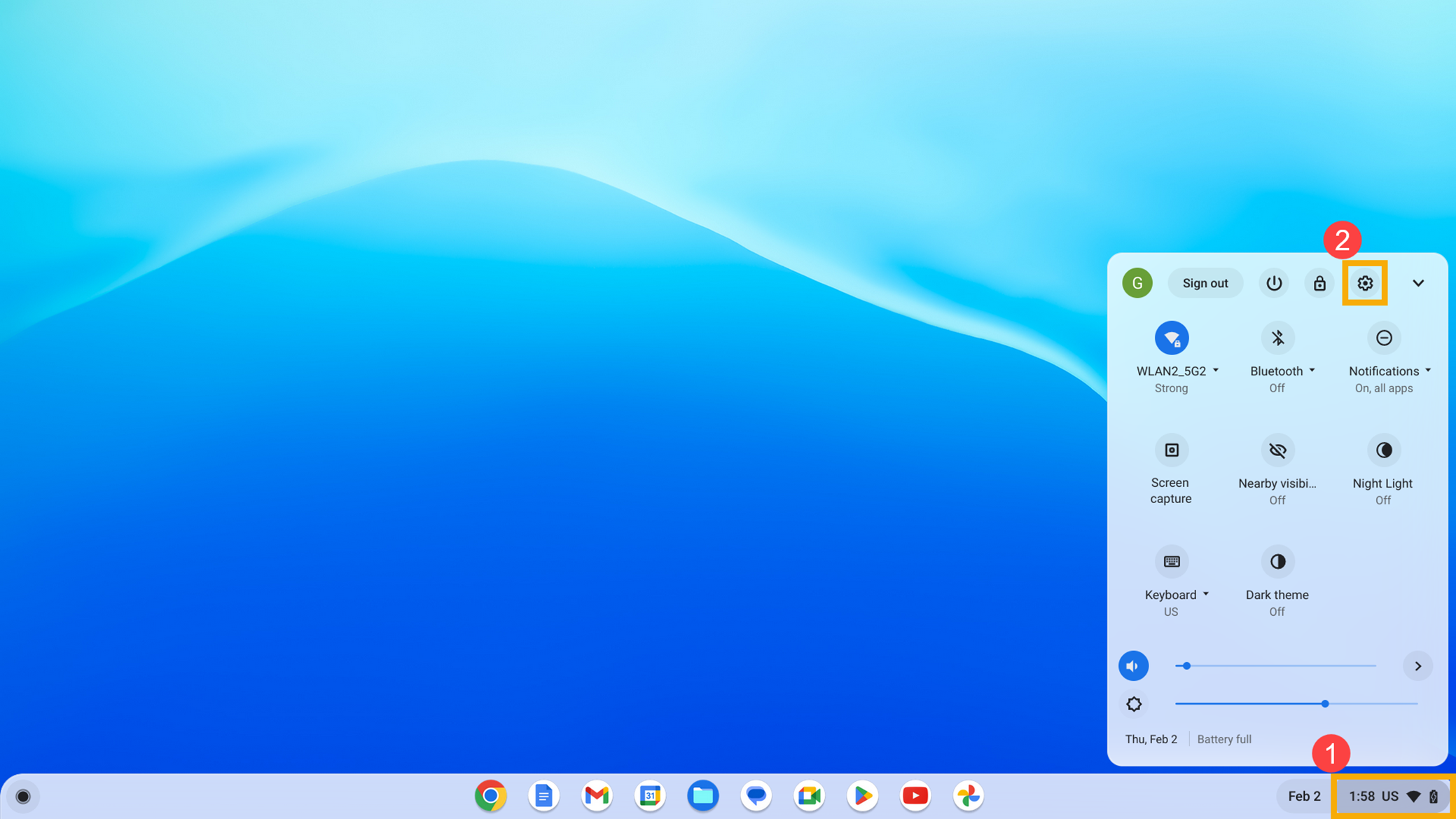
- Selectați [Dispozitiv]③, apoi selectați [Tastatură]④.
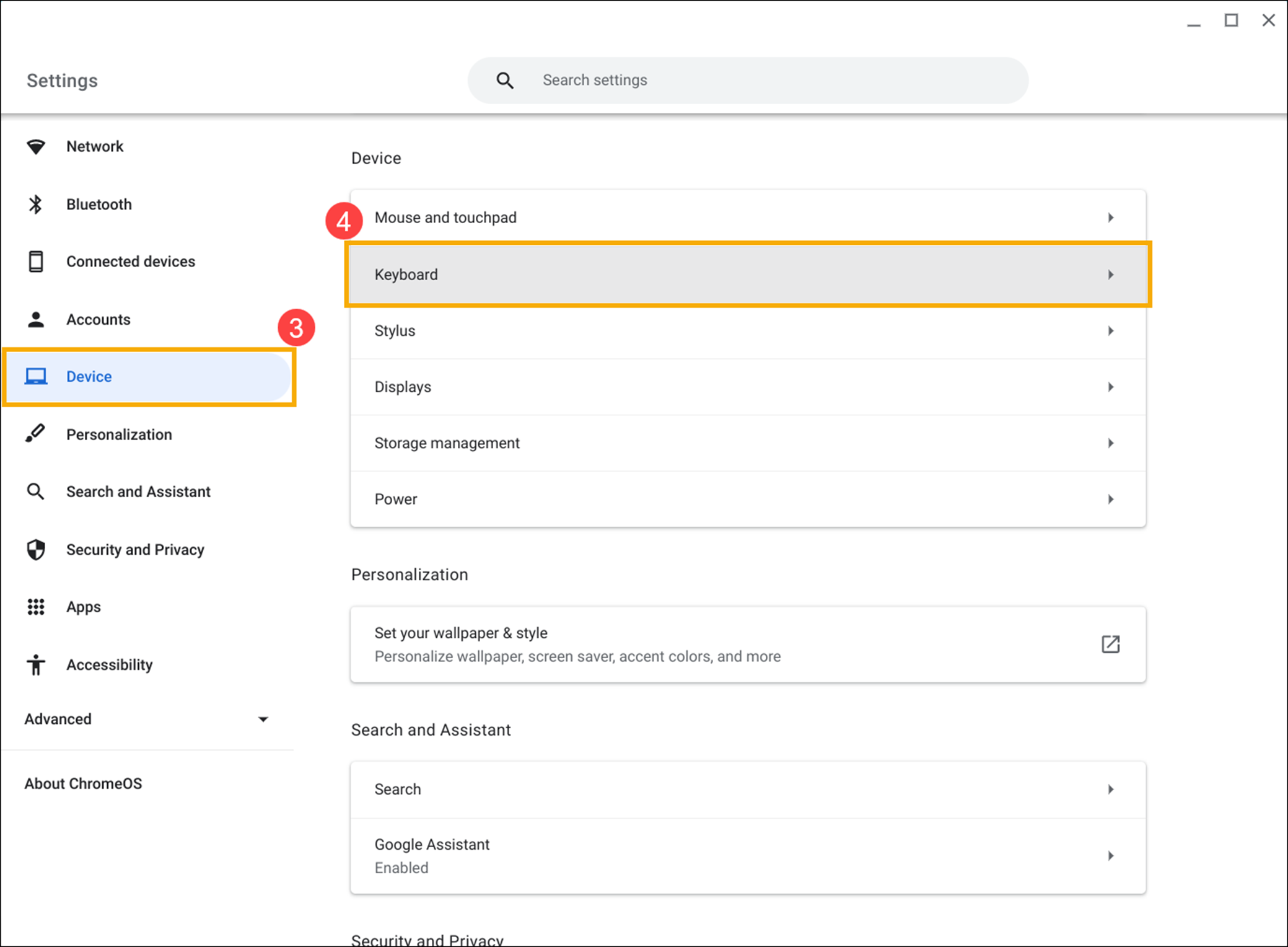
- Dezactivați [Tratați tastele din rândul de sus ca taste funcționale]⑤.
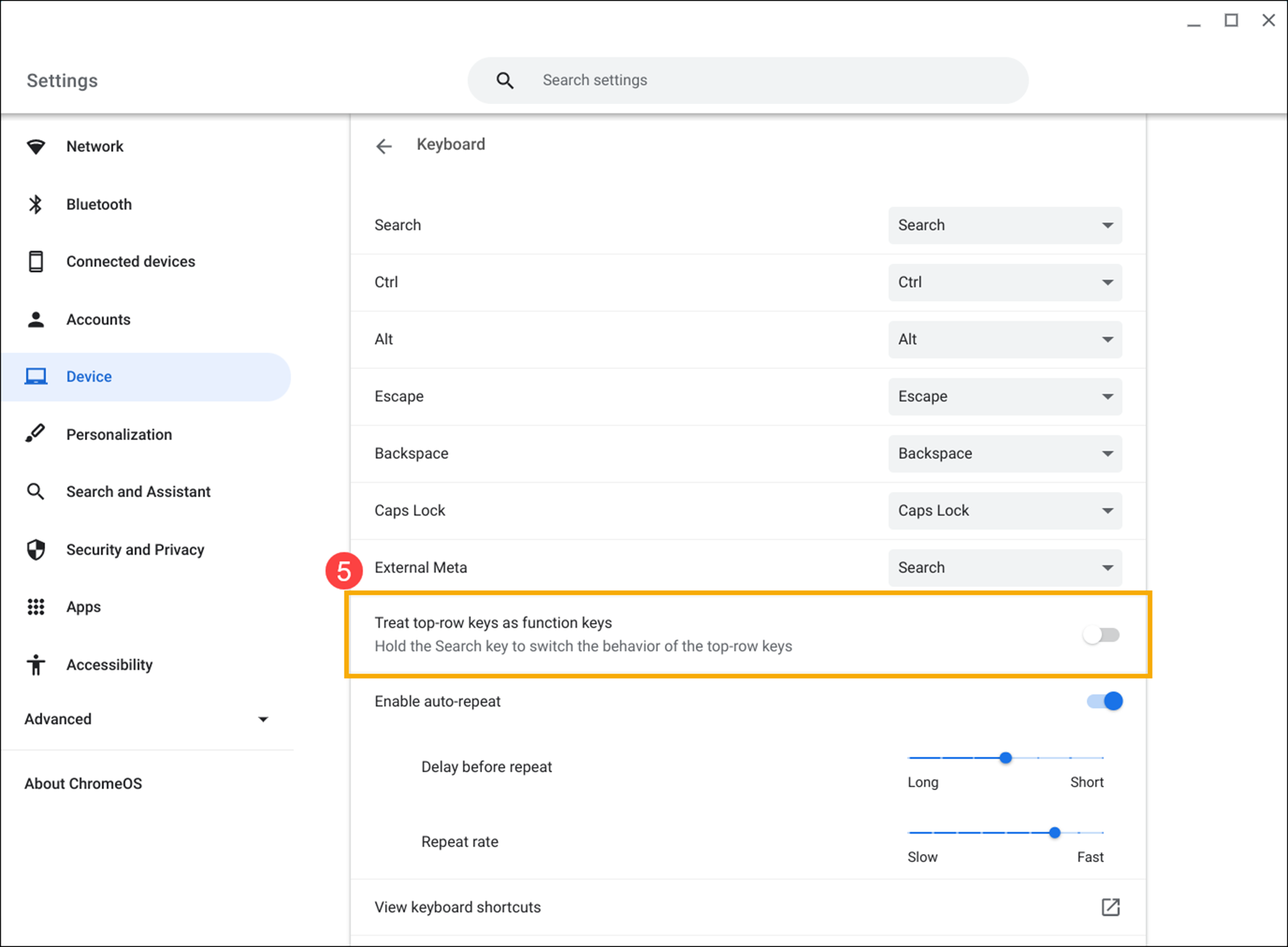
Alte probleme cu tastatura iluminată din spate
Dacă aveți alte probleme cu tastatura iluminată din spate, încercați acești pași:
- Apăsați și mențineți apăsat [butonul de pornire]
 până când dispozitivul se oprește, apoi porniți-l din nou.
până când dispozitivul se oprește, apoi porniți-l din nou. - Încercați să utilizați cheile din contul de invitat.
Dacă v-ați conectat la Chromebook, mai întâi deconectați-vă. Faceți clic pe [Bară de stare] în colțul din dreapta jos al ecranului①, apoi faceți clic pe [Deconectare]②.
Faceți clic pe [Răsfoiește ca invitat] în partea de jos③. Dacă cheile funcționează, ștergeți contul care are problema pe Chromebook și apoi adăugați-l din nou.
- Dacă întâmpinați probleme cu tastele rapide cu contul care nu este contul proprietar (principal), ștergeți contul de utilizator și recreați-l.
Pe ecranul de conectare, faceți clic pe [Săgeata în jos]④ din colțul din dreapta jos al imaginii de profil, apoi faceți clic pe [Eliminați contul]⑤.
- Efectuați o resetare hard pe hardware-ul Chromebookului. Aici puteți afla mai multe despre Cum să resetați hardware-ul Chromebookului.
- Dacă problema persistă după finalizarea tuturor pașilor de depanare. Vă rugăm să încercați să resetați sau să recuperați Chromebookul.
Resetați (Powerwash) Chromebookul la setările din fabrică. - Recuperare sistem de operare Chromebook.
Pentru mai multe detalii, consultați Ajutorul Chromebookului de la Google:
https://support.google.com/chromebook/answer/1047364
Dacă problema dvs. persistă după ce ați urmat instrucțiunile de mai sus, vă rugăm să contactați centrul de asistență pentru clienți ASUS pentru mai multe informații.